Gimp hittar du via föregående inlägg i denna nya blogg.
Här tänker jag visa hur du kan fixa till porträtt genom att beskära, öka kontrasten. Och i nästa inlägg lite överkurs direkt: fixa till färgerna med nivåkurvor.
Så här såg ursprungsbilden ut:
 |
| Ursprungsbild |
Denna öppnade jag med Gimp. Sedan valde jag verktyget högst upp till vänster i verktygsfönstret. (Normalt är detta verktyg förvalt när man öppnar Gimp. Men om det inte skulle vara så klickar man bara på den lilla fyrkanten.) Därefter markerade jag ett utsnitt genom att trycka ner vänster musknapp och hålla den nere på en plats där jag ville ha en av bildernas hörn, dra musen till hörnet som ska vara diagonalt mitt över och släppa musknappen:
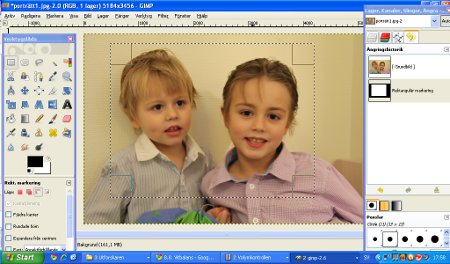 |
| Markera ett utsnitt |
Sedan valde jag i över menyn ”Bild” och ”Beskär till markering”:
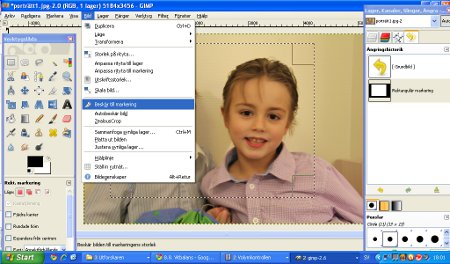 |
| Välj ”Beskär till markering” i bildmenyn. |
Nästa steg är att öka kontrasten i bilden. Jag valde ”Nivåer” i menyn ”Färger”:
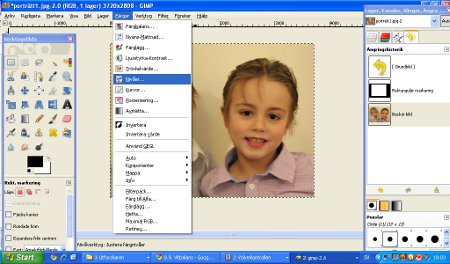 |
| Välj ”Nivåer” i färgermenyn |
Högst upp i dialogrutan som visas ser man ett diagram som kanske ser lite komplicerat ut. Men man behöver inte låta sig skrämmas. I det här fallet kunde jag se att kontrasten kunde ökas på den ljusa sidan. Jag drog den ljusa triangeln till den plats där diagrammet ”slutar”. Om inte diagrammet hade ”börjat” längst ut till vänster hade jag behövt flytta även den svarta triangelpekaren. Så här gjorde jag i det här fallet:
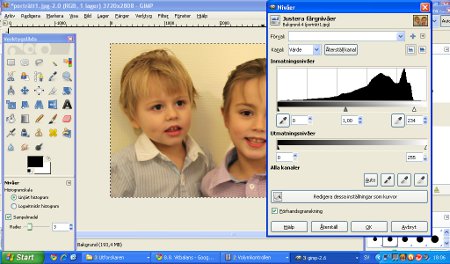 |
| Öka kontrasten med nivådiagrammet. |
I nästa inlägg visar jag överkursen – hur jag förbättrade färgerna.
Lämna en kommentar